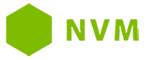Windows用NVMのよくある質問
インストールの問題
"nvmは内部コマンドまたは外部コマンド、操作可能なプログラムまたはバッチファイルとして認識されていません"というエラーが表示される理由は?
このエラーは、Windowsがシステムパスでnvmコマンドを見つけられない場合に発生します。解決するには:
- インストール後にコンピュータを再起動します
- 問題が解決しない場合は、NVMのインストールパスがPATH環境変数に含まれているか確認します:
- コントロールパネル > システム > システムの詳細設定 > 環境変数を開きます
- ユーザーのPATH変数にNVMのパス(例:
C:\Users\<username>\AppData\Roaming\nvm)が含まれていることを確認します
NVMをインストールする前にNode.jsをアンインストールする必要がありますか?
はい、Windows用NVMをインストールする前に、既存のNode.jsバージョンをアンインストールすることをお勧めします。これにより、グローバルNode.jsインストールとNVMが管理するバージョン間の競合を避けることができます。
Node.jsバージョンを失わずにNVMを再インストールするにはどうすればよいですか?
NVMを再インストールする必要があるが、Node.jsバージョンを保持したい場合:
C:\Users\<username>\AppData\Roaming\nvmディレクトリをバックアップします- NVMをアンインストールします
- 新しいバージョンのNVMをインストールします
- バックアップからディレクトリの内容を復元します
Node.jsの問題
特定のNode.jsバージョンをインストールできない理由は?
特定のバージョンのインストールに問題がある場合:
- 安定したインターネット接続があることを確認します
- 管理者として命令プロンプトを実行します
- 一時的にウイルス対策ソフトウェアやファイアウォールを無効にします
- 代替ミラーの使用を試みます:bash
nvm node_mirror https://npmmirror.com/mirrors/node/
プロジェクトで特定のNode.jsバージョンを使用するにはどうすればよいですか?
プロジェクトにNode.jsバージョンを指定する方法は2つあります:
- プロジェクトのルートにバージョン番号(例:
18.16.0)を含む.nvmrcファイルを作成します - プロジェクトで作業する際に手動で希望のバージョンに切り替えます:bash
nvm use 18.16.0
グローバルパッケージをインストールする際に権限エラーが発生する理由は?
npmグローバルパッケージのインストール時に権限エラーが発生する場合:
- 管理者権限でコマンドプロンプトを実行していることを確認します
- 正しいNode.jsバージョンを使用していることを確認します:bash
nvm current
設定の問題
Node.jsのデフォルトバージョンを設定するにはどうすればよいですか?
新しいターミナルウィンドウを開くたびに使用されるデフォルトバージョンを設定するには:
nvm alias default 18.16.0Node.jsのダウンロードを高速化するにはどうすればよいですか?
ダウンロードが遅い場合、あなたの場所に近いミラーを使用するようにNVMを設定できます:
nvm node_mirror https://npmmirror.com/mirrors/node/
nvm npm_mirror https://npmmirror.com/mirrors/npm/その他のオプションについては、ミラーガイドを参照してください。
NVMの設定はどこに保存されますか?
Windows用NVMの設定は以下の場所に保存されます:
- NVM設定:
C:\Users\<username>\AppData\Roaming\nvm\settings.txt - インストールされたNode.jsバージョン:
C:\Users\<username>\AppData\Roaming\nvm\<version>
Windows固有の問題
NVMはPowerShellで動作しますか?
はい、Windows用NVMはコマンドプロンプト(cmd)とPowerShellの両方で動作します。ただし、PowerShellで問題が発生した場合は、スクリプト実行が有効になっていることを確認してください:
Set-ExecutionPolicy -ExecutionPolicy RemoteSigned -Scope CurrentUserVisual Studio CodeでNVMを使用するにはどうすればよいですか?
Visual Studio CodeでNVMを使用するには:
nvm alias default <version>でNode.jsのデフォルトバージョンを設定します- VS Codeを再起動してNode.jsバージョンを検出させます
- または、VS Codeの設定でNode.jsバージョンのフルパスを指定することもできます
WSL(Windows Subsystem for Linux)でNVMを使用するにはどうすればよいですか?
Windows用NVMはWSLでは直接動作しません。WSLはLinux環境を使用するためです。WSLでは、LinuxバージョンのNVM(nvm-sh/nvm)をインストールする必要があります。手順についてはnvm-shインストールガイドを参照してください。
高度なトラブルシューティング
NVMの問題をデバッグするにはどうすればよいですか?
NVMが何をしているかについての詳細情報を取得するには、ロギングを有効にできます:
- NVMインストールディレクトリで
settings.txtファイルを作成または編集します - 次の行を追加します:
root: <NVMインストールパス> - 次の行を追加します:
log: <ログを保存したいパス>
バグを報告または貢献するにはどうすればよいですか?
バグを見つけた場合やプロジェクトに貢献したい場合:
- nvm-windows GitHubリポジトリで問題を報告します
- オペレーティングシステム、NVMバージョン、問題を再現する手順に関する詳細を必ず含めてください
一般的な質問
Windows用NVMとnvm-shの違いは何ですか?
Windows用NVM(nvm-windows)はWindows専用に再実装されたNVMであり、nvm-sh/nvmはUnix/Linuxシステム用の元の実装です。同様の目的を共有していますが、コードベースが異なり、コマンドや機能にいくつかの違いがあります。
32ビットオペレーティングシステムでWindows用NVMを使用できますか?
はい、Windows用NVMは32ビットと64ビットのWindowsオペレーティングシステムと互換性があります。nvm archコマンドを使用してアーキテクチャを切り替えることができます。
NVMは自動的にnpmをインストールしますか?
はい、NVMを使用してNode.jsバージョンをインストールすると、npmはNode.jsパッケージの一部として自動的にインストールされます。